আজকের এই যুগে এসে স্মার্টফোন ব্যবহার করে না এমন মানুষ পাওয়া কষ্টসাধ্য। আর যোগাযোগের মাধ্যম হিসেবে প্রায় সব স্মার্টফোন ব্যবহারকারী হোয়াটসঅ্যাপ ব্যবহার করে থাকে। কিন্তু আমরা কি এর ব্যবহার সঠিকভাবে করছি? আপনি কি চান আপনার চ্যাট অন্য কেউ দেখুক? আপনি অনলাইনে আছেন কি নেই, তা যাতে অন্য কেউ না জানতে পারে সেজন্য কী করা যায় তাই ভাবছেন? এসব হোয়াটসঅ্যাপের সেটিংস বদলানোর মাধ্যমে করা যায়। কিভাবে কী করবেন ভাবছেন? তাহলে আজকের এই লেখাটি আপনার জন্য। চলুন জেনে নেওয়া যাক সেই ১০টি ট্রিকস যা আপনার হোয়াটসঅ্যাপ ব্যবহারকে আরো সুন্দর এবং সহজ করে তুলবে।
১. হোয়াটসঅ্যাপ কন্টাক্ট লিস্টের সবার কাছে অফলাইন হয়ে থাকা
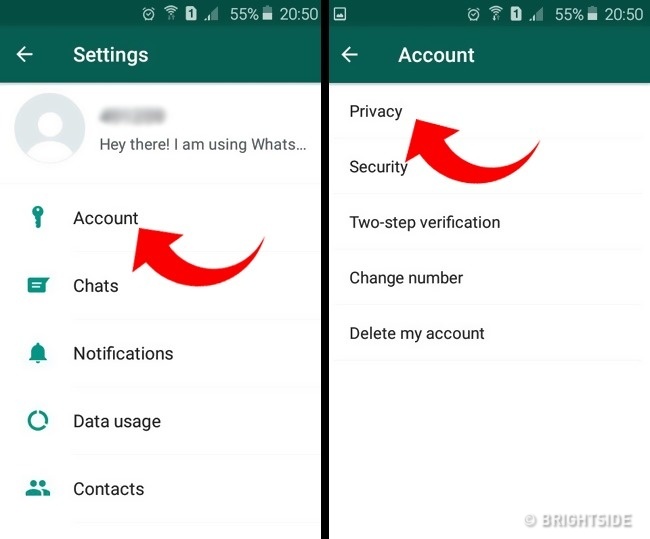
Image Source: brightside.com
আপনি যদি চান, কেউ আপনাকে অনলাইনে দেখবে না কিংবা কেউ আপনার স্ট্যাটাস, ছবি বা একাউন্টের যাবতীয় তথ্য না দেখুক সেক্ষেত্রে আপনার যা করতে হবে তা হলো-
- এন্ড্রয়েড ফোনের জন্যঃ প্রথমে মেনু তে যান> এরপর সেটিংসে যান> একাউন্ট> এরপর প্রাইভেসি অপশনে ক্লিক করুন; এরপর ব্যক্তিগত তথ্য দৃশ্যমানতা (personal data visibility)এর সেটিংস বদলান।
- iOS এর জন্যঃ প্রথমে সেটিংসে যান> সেখান থেকে প্রাইভেসি ট্যাব চালু করেন> সেখানের সেটিংস বদলান।
২. বার্তা হাইলাইট করুন

আপনি বার্তা প্রেরণের সময় খুব সহজেই আপনার লেখা বোল্ড কিংবা ইটালিক করতে পারেন। তার জন্য যা যা করা লাগবে-
- আপনি যদি আপনার লেখা ইটালিক করতে চান তবে আপনার বার্তার আগে ও পরে _(আন্ডারস্কোর) ব্যবহার করুন।
যেমনঃ _বার্তা_
- লেখা বোল্ড করে লিখতে চান? তবে আপনার বার্তার প্রথমে এবং শেষে * (স্টার কি) ব্যবহার করুন।
যেমনঃ *বার্তা*
৩. গ্রুপ চ্যাট তৈরী না করেই গ্রুপ আকারে বার্তা প্রেরণ করতে চান?
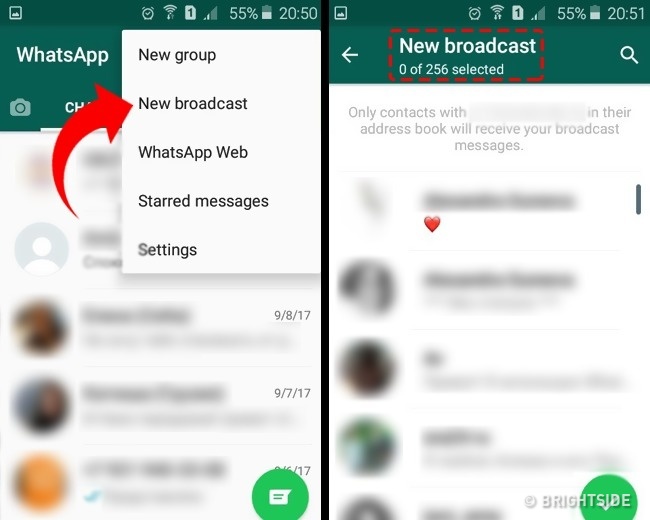
মেইল আউট তৈরীর জন্য প্রথমে চ্যাট অপশনে যান> মেনু> নিউ ব্রোডকাস্ট(New broadcast)। এরপর ‘+’ প্রেস করুন কিংবা যাদের যাদের বার্তা প্রেরণ করতে চান তাদের নাম টাইপ করুন।
আপনি যাদের যাদের নাম ইনপুট করবেন সবার কাছেই আপনার বার্তা পৌছে যাবে। যাদের যাদের বার্তা পাওয়া দরকার সবাই স্বাভাবিকভাবেই তা পাবে এবং তারা যে উত্তর পাঠাবে তা কেবল আপনিই দেখতে পারবেন, অন্য কেউ নয়।
৪. আপনাকে কেউ ব্লক করেছে কিনা তা বুঝবার উপায়
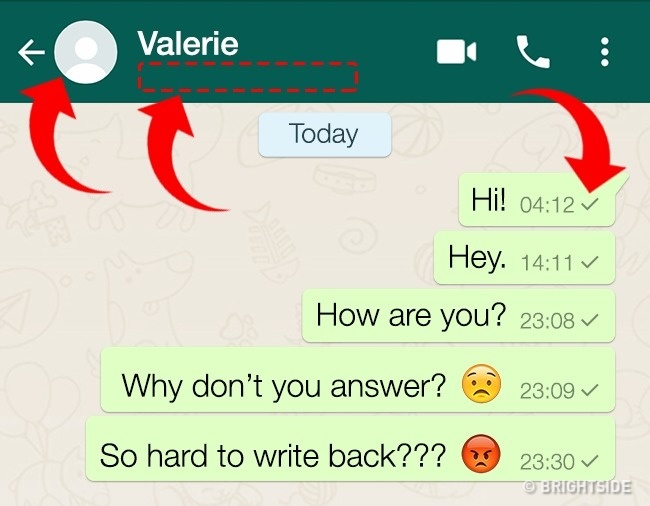
আপনাকে হোয়াটসএপে কেউ ব্লক করেছে কিনা তা বোঝার অনেক গুলো উপায় রয়েছে। সেগুলো হলো-
- যে আপনাকে ব্লক করবে তার অনলাইন স্ট্যাটাস আপনি দেখতে পারবেন না।
- তার প্রোফাইল ছবি দেখতে পাবেন না, তার বদলে মানুষের অবয়ব দেখা যাবে।
- আপনি তাকে যে বার্তাই প্রেরণ করবেন তাতে একটি মাত্র টিক চিহ্ন আসবে যার অর্থ হলো যে বার্তাটি প্রেরিত। কিন্তু আপনার প্রেরিত বার্তার পাশে দুই টিক আসবে না (বার্তাটি তার কাছে ডেলিভার হয়েছে)।
- আপনি একটি গ্রুপ চ্যাট তৈরী করলেন, কিন্তু তাকে সেখানে যুক্ত করতে পারছেন না (এতেই বুঝা যায় যে আপনি ব্লকড)।
কিন্তু উপরোক্ত সব কারণ মিলে গেলেও আপনি শতভাগ নিশ্চিত হতে পারবেন না যে আপনাকে ব্লক করা হয়েছে। একাউন্টের সেটিংস পরিবর্তন করলেও উপরের কারণগুলো মিলে যেতে পারে।
৫. মোবাইলের ধারণ ক্ষমতা বাঁচাতে অটো ডাউনলোড অপশন পরিবর্তন করুন
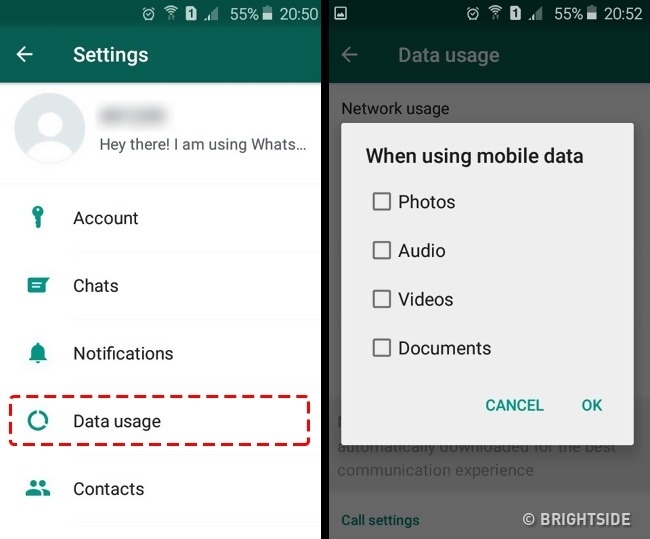
যখনই হোয়াটসঅ্যাপে কোনো বার্তা কিংবা ছবি প্রেরণ করবেন তখনই তা আপনার ফোনে স্বয়ংক্রিয়ভাবে সংরক্ষণ (Save) হয়ে যায়। যখন মোবাইল ডাটা ব্যবহার করছেন তখন আপনি হয়তো চাইবেন না ফোনে সব কিছু ডাউনলোড হয়ে যাক কিংবা আপনার ফোনের ধারণ ক্ষমতা কম তখনও চাইবেন না সব তথ্য কিংবা ছবি স্বয়ংক্রিয়ভাবে ডাউনলোড হোক। এক্ষেত্রে নিম্নরূপ পরিবর্তন আনতে পারেন সেটিংসে।
এর জন্য আপনাকে আপনার ফোনের অটোসেইভ(Auto Save) অপশন পরিবর্তন করতে হবে।
- এন্ড্রয়েড ফোনের জন্যঃ প্রথমে সেটিংসে যান> ডাটা ব্যবহার(Data Usage)> এরপর ফাইল ডাউনলোডের প্রয়োজনীয় পরামিতি নির্বাচন করুন।
- iOS এর জন্যঃ সেটিংস> ডেটা এবং সঞ্চয়স্থান ব্যবহার(Data and Storage Usage)> মিডিয়া
৬. ভুয়া আইডি (Fake Contact) চেনার উপায়
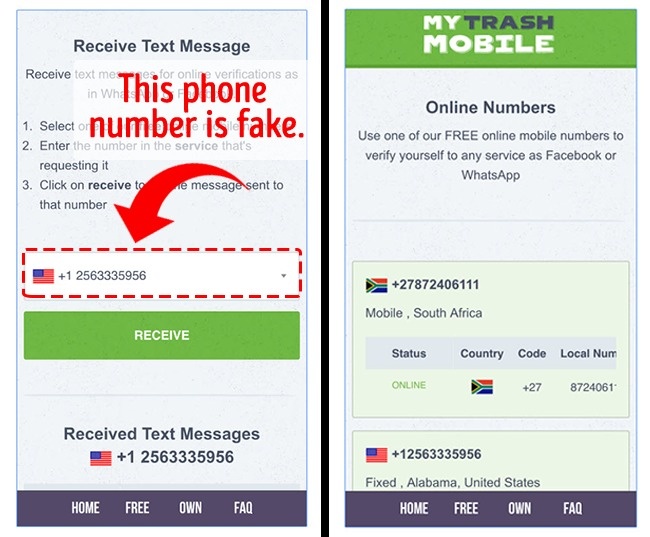
অনেকেই হোয়াটসঅ্যাপ ব্যবহারের জন্য ‘ফ্রী নাম্বার’ ব্যবহার করে থাকেন। যদি অপরিচিত কোনো নাম্বার থেকে ফোন বা বার্তা আসতে থাকে তবে তা ফেইক কিনা তা দেখার উপায় হচ্ছে সেই নাম্বারে ফোন দেওয়া। অস্থায়ী (‘ফ্রী’) ভার্চুয়াল ফোন নাম্বারগুলো কার্যত সবসময় অফলাইন বা নিষ্ক্রিয় থাকে।
৭. প্রেরিত ভয়েস বার্তাগুলো নিষ্ক্রিয় করা
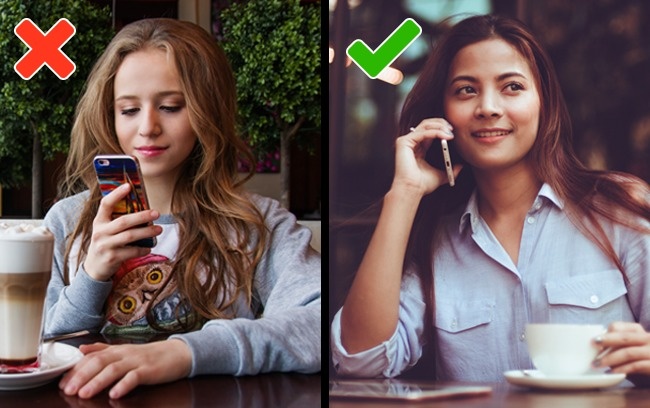
সব কিছুই বেশ সহজ। আপনার ফোনটি কানের কাছে রাখুন এবং হোয়াটসঅ্যাপ লাউডস্পিকার মোডটি স্বয়ংক্রিয়ভাবে পরিবর্তন করবে। ভাবছেন হোয়াটসঅ্যাপ এটি কিভাবে বুঝলো? এপসটি অনেক কিছুই বোঝে যা আপনার ধারণার বাহিরে, এপসটি এভাবেই তৈরী করা হয়েছে।
৮. কিভাবে বার্তাগুলো দ্রুত খুঁজে পাবেন
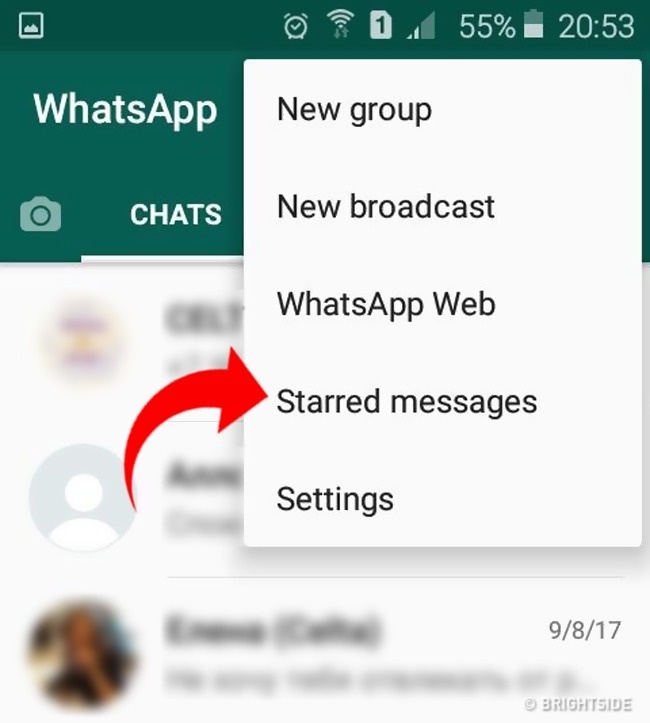
কখনো কখনো ঘন্টার পর ঘন্টা কাটিয়ে দিচ্ছেন জরুরী বার্তা খুজতে গিয়ে। সময় নষ্ট না করে আপনি আপনার জরুরী বার্তাটি তারকা চিহ্নিত করে রাখুন। স্টার চিহ্ন স্ক্রিনের উপরের অংশে থাকে। এখন এটি মূল মেনুতে ‘তারকাচিহ্নিত বার্তা’ (‘Starred messages’) ট্যাবে দ্রুত পাওয়া যাবে।
৯. অন্য কেউ আপনার বার্তা পড়ছে কিনা তা জানার উপায়
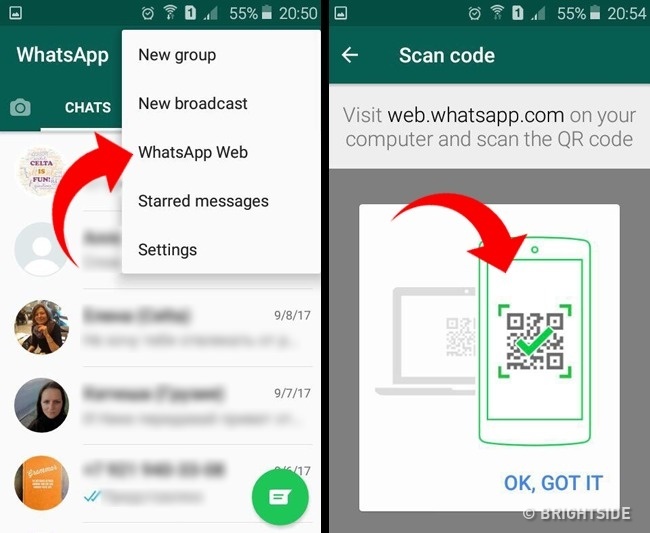
মেনু অপশন ক্লিক করুন। এরপর হোয়াটসঅ্যাপ ওয়েব (‘Whatsapp Web’) অপশনে যান। যদি অ্যাপটি আপনাকে web.whatsapp এই লিংকে যেতে বলে, তবে সেখানে গিয়ে কোড স্ক্যান করুন এবং অ্যাপটি কম্পিউটারে ব্যবহার করুন। এর অর্থ হলো কেউ আপনার অনুপস্থিতিতে আপনার বার্তা পড়ছে না।
কিন্তু আপনি যদি একটিভ সেশন অপশনে কোনো কম্পিউটার বা ডিভাইস লিংক করা দেখতে পান তবে তার মানে হলো- কেউ লুকিয়ে লুকিয়ে আপনার বার্তা পড়ছে সেই ডিভাসটির মাধ্যমে।
১০. হোয়াটসঅ্যাপ ‘সুপারপাওয়ার’ যুক্ত করুন
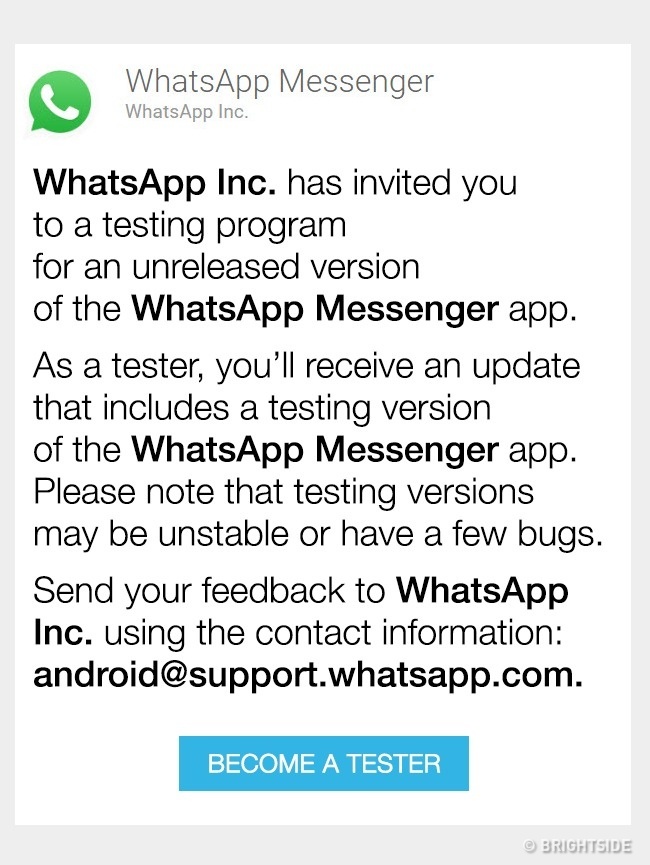
হোয়াটসঅ্যাপ নির্মাতা গ্রুপ তাদের পছন্দের অ্যাপটির বেটা সংস্করণ চালু করেছেন। এর মাধ্যমে আপনি বাকি সবার আগে নতুন সংযুক্ত করা অপশনের মাধ্যমে জানতে পারবেন।
বিদ্রঃ বেটা সংস্করণে অনেক ভুলত্রুটি থাকতে পারে। এগুলোকে আপনাকেই যাচাই করতে হবে। এই সংস্করণ ব্যবহার করতে চাইলে হোয়াটসঅ্যাপ বেটা পেইজে যান এবং সেখানে পরীক্ষক হন (‘Become a tester’) অপশন নির্বাচন করুন এবং অ্যাপটি আপডেট করুন।


